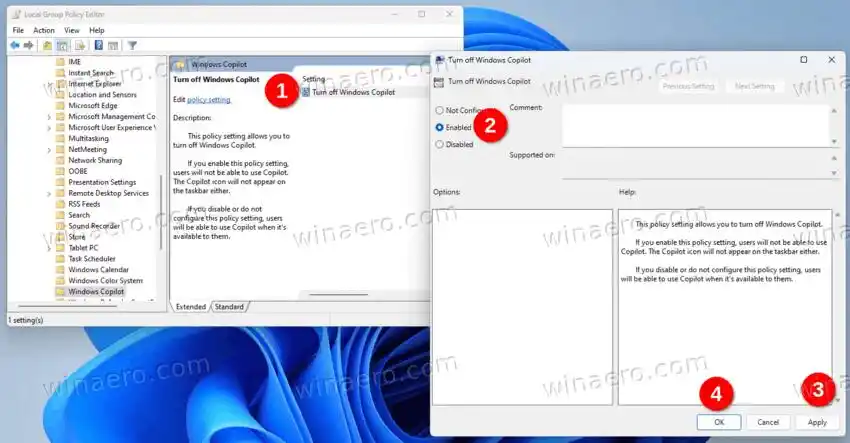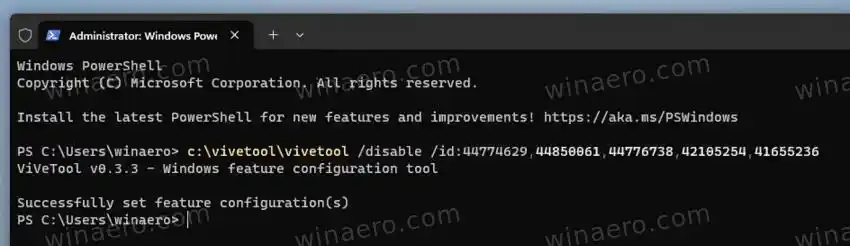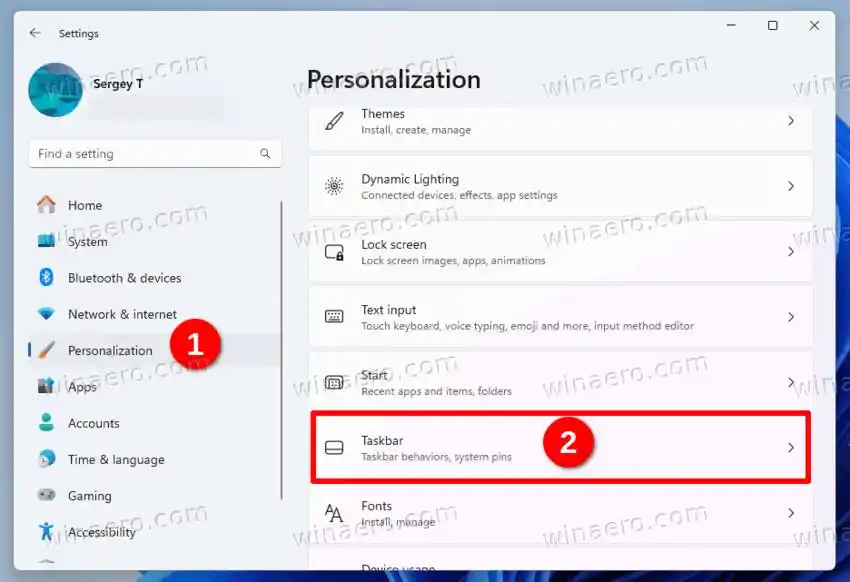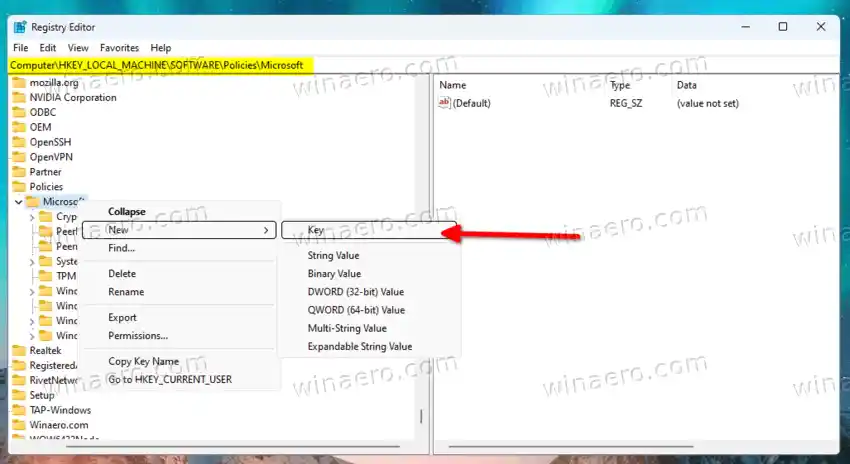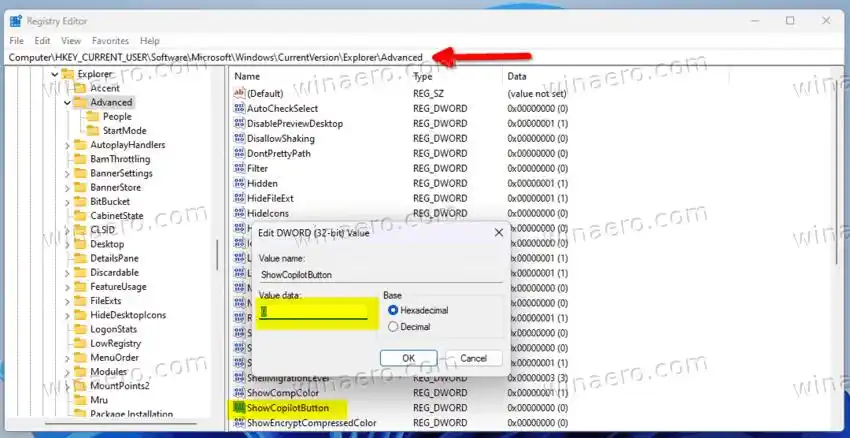Windows Copilot ir jauns ar AI darbināms palīgs, kas pieejams operētājsistēmā Windows 11. Tas ir izstrādāts, lai palīdzētu lietotājiem ātrāk pabeigt ikdienas rutīnas. Varat to ātri atvērt sānjoslā, izmantojot uzdevumjoslas saīsni vai Win + C saīsni, un uzdot jautājumu.

Mašīnmācīšanās algoritmi var apkopot informāciju no interneta, analizēt to un sniegt jums visatbilstošāko atbildi. Microsoft mērķis ir ievērojami paplašināt Copilot iespējas, liekot tam darīt vairāk jūsu labā.
Copilot ļaus analizēt ekrāna saturu un sniegt jums produktivitātes ieteikumus, pamatojoties uz to, kas darbojas un atvērts. Turklāt tas ļaus mainīt Windows iestatījumus tērzēšanai draudzīgā formā. Tas jau atpazīst komandas, piemēram, “Iespējot tumšo režīmu”, lai uzreiz lietotu tumšo motīvu. Windows Copilot kalpo un paplašināta versija un vietā esošā aizvietotājs tagad pārtrauktajam Cortana palīgam.
wifi turpina atvienoties
2023. gada novembrī Microsoft pārnēsāja Copilot uz operētājsistēmu Windows 10. Tas ir pieejams, sākot ar Windows 10 būvējuma versiju 19045.3754.
Tomēr ne visiem patīk Copilot. Cilvēki, kuri vienmēr ir izvairījušies no jebkāda veida AI palīdzības operētājsistēmā Windows, visticamāk, neizmantos šo jauno. Dažiem lietotājiem nepatīk AI klātbūtne šeit un tur. Neatkarīgi no iemesla, iespējams, vēlēsities atspējot Windows Copilot.
Lai atspējotu Copilot, rīkojieties šādi.
Saturs paslēpties Kā atspējot Copilot Lejupielādēt REG failus Izmantojot vietējo grupu politikas redaktoru Atspējojiet Windows Copilot, izmantojot ViVeTool Metode operētājsistēmai Windows 11 Metode operētājsistēmai Windows 10 Noņemiet pogu Copilot no uzdevumjoslas operētājsistēmā Windows 11 Atspējot Copilot pogu Windows 10 uzdevumjoslā Atspējot Copilot uzdevumjoslas pogu reģistrā Atspējojiet Copilot programmā Microsoft Edge Lejupielādēt REG failusKā atspējot Copilot
Piezīme:Tas darbojas gan operētājsistēmā Windows 11, gan Windows 10.
- Nospiediet Win + R un ierakstietregeditlodziņā Palaist.
- Dodieties uzHKEY_CURRENT_USERSoftwarePoliciesMicrosoftWindowstaustiņu.
- Ar peles labo pogu noklikšķiniet uzWindowsievadiet pa kreisi un izvēlietiesJauns > Atslēgano izvēlnes.

- TipsWindows Copilotlai ievadītu jauno atslēgas nosaukumu, un nospiediet taustiņu Enter.
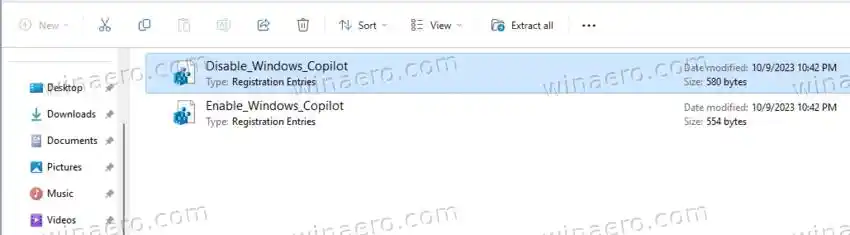
- Tagad ar peles labo pogu noklikšķiniet uzWindows Copilottikko izveidotā atslēga un atlasītaJauns > DWORD (32 bitu) vērtībano tās labās pogas izvēlnes.
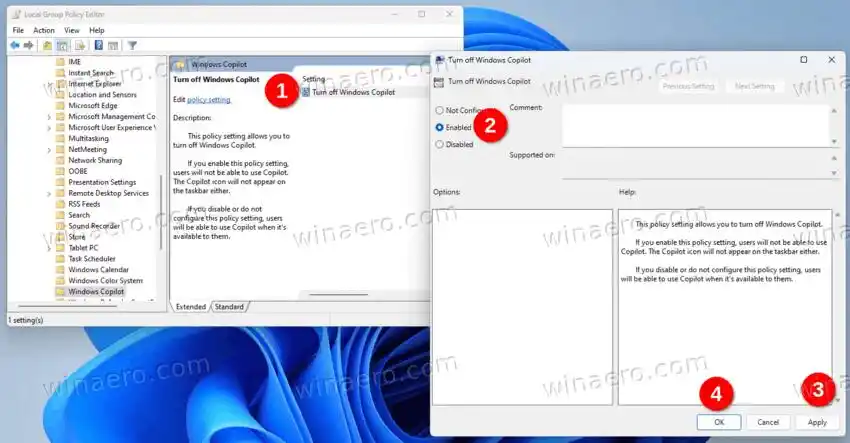
- Nosauciet jauno vērtībuIzslēdziet Windows Copilotun veiciet dubultklikšķi uz tā, lai mainītu vērtību datus.
- Visbeidzot iestatietIzslēdziet Windows Copilotuz 1.

- Izrakstieties no sava konta un pierakstieties atpakaļ, lai piemērotu izmaiņas.
Tu esi pabeidzis. No šī brīža jūsu lietotāja kontam vairs nebūs Windows Copilot. Tas jums tiks atspējots.
Lai atsauktu izmaiņas, jums ir jānoņemIzslēdziet Windows Copilotvērtību un restartējiet operētājsistēmu.
Lejupielādēt REG failus
Lai ietaupītu savu laiku, no šīs saites varat lejupielādēt divus lietošanai gatavus REG failus. Izvelciet ZIP arhīvu jebkurā izvēlētā mapē un izvelciet tos.
- Veiciet dubultklikšķi uz |_+_| failu, lai atspējotu funkciju.
- Otrs, |_+_|, iespējo to atpakaļ.
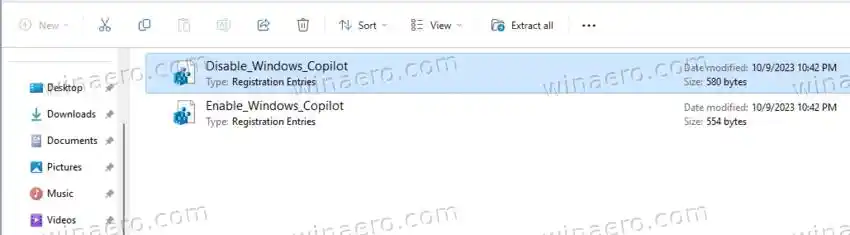
klēpjdators neatpazīst austiņas
Šīs reģistra metodes labā lieta ir tā, ka tā darbojas visos Windows 11 izdevumos, tostarp Home. Tomēr, ja izmantojat operētājsistēmas Pro, Education vai Enterprise izdevumus, varat izmantot GUI: the gpedit.msc rīks.
Izmantojot vietējo grupu politikas redaktoru
Piezīme:Šī metode darbojas arī operētājsistēmā Windows 11 un Windows 10.
- Atveriet vietējās grupas politikas redaktoru, ierakstot |_+_| iekšSkriendialoglodziņš (Win + R).
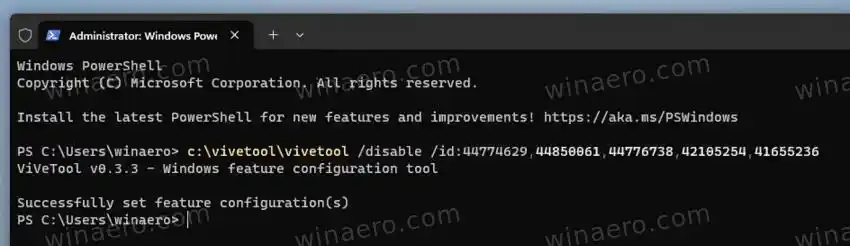
- Dodieties uzLietotāja konfigurācija > Administratīvās veidnes > Windows komponenti > Windows Copilot.
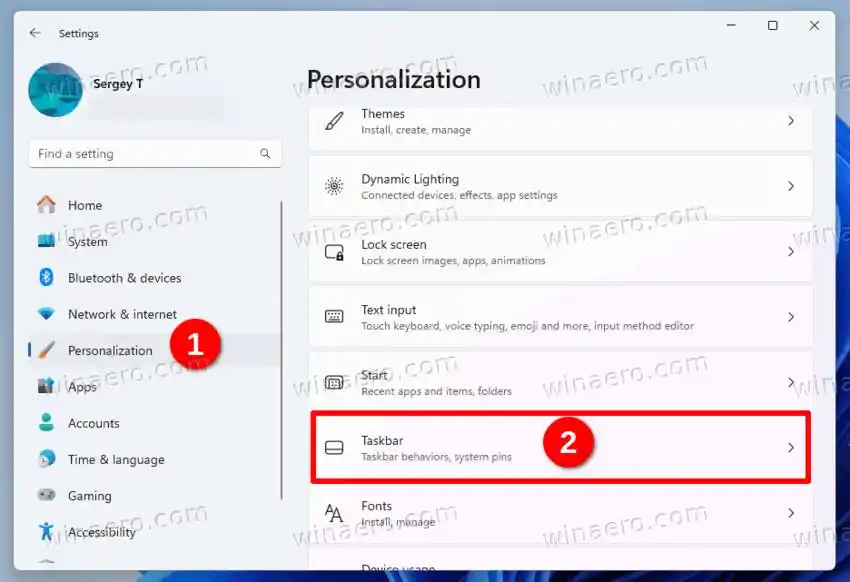
- Labajā rūtī atrodietIzslēdziet Windows Copilotpolitiku un atveriet to.
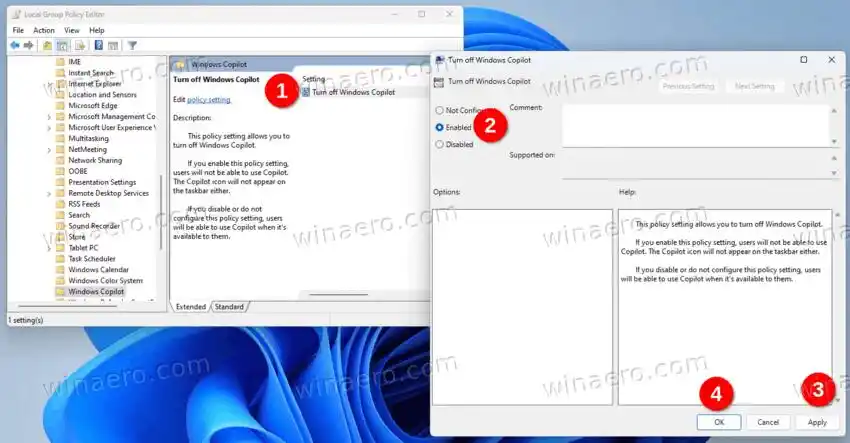
- Iestatiet politiku uzIespējots, klikšķisPieteiktiesunLABI.
- Tagad, lai piemērotu izmaiņas, izrakstieties un pierakstieties atpakaļ. Varat arī restartēt OS.
Gatavs! Neatkarīgi no izmantotās metodes, neatkarīgi no tā, vai tas ir reģistrs vai gpedit, Windows Copilot tagad tiks atspējots. Microsoft oficiāli atbalsta un iesaka abus, un tie dod identisku rezultātu.
Ir vēl viena metode, ko izmēģināt. Tas nav oficiāls, un tajā ir iesaistīts trešās puses atvērtais avotsViVeToollietotne. Atšķirībā no abām iepriekšējās nodaļās apskatītajām metodēm šī ne tikai atspējo Copilot, bet arī paslēpj to no OS. It kā tas nepastāvētu operētājsistēmā Windows 11.
Tomēr ir vērts pieminēt, ka ViVeTool metode var pārtraukt darboties jebkurā brīdī un jebkurā būvniecībā. Microsoft var mainīt operētājsistēmas bitus, tāpēc lietotne ViVeTool nedarbosies.
Lūk, kā izmantot ViVeTool, lai atspējotu Copilot operētājsistēmā Windows 11.
Atspējojiet Windows Copilot, izmantojot ViVeTool
Metode operētājsistēmai Windows 11
- Norādiet savu tīmekļa pārlūkprogrammu uz šī lapa vietnē GitHubun lejupielādējietViVeTool.
- Izvelciet ZIP arhīvu ar lietotni uzc:vivetoolmapi jūsu ērtībām un ātrākai piekļuvei.
- Tagad jums ir jānoklikšķina ar peles labo poguSāktpogu uzdevumjoslā un atlasietTerminālis (administrators)lai atvērtu termināļa programmu paaugstinātā līmenī.

- Visbeidzot, iekšāterminālis,ierakstiet šo komandu: |_+_|.
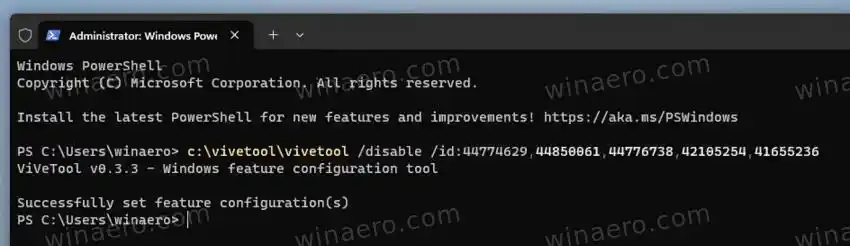
- Kā pēdējo darbību restartējiet sistēmu Windows 11, un tas ir izdarīts.
Viola, ViVeTool tikko noņēma Windows Copilot jūsu vietā.
Piezīme. Lai atsauktu izmaiņas, izmantojiet šo pretējo komandu ViVeTool.
|_+_|
Metode operētājsistēmai Windows 10
- Lejupielādēt ViVeTool no GitHub, un izvelciet to uzc:vivetoolmapi.
- Atveriet Windows meklēšanu (Win + S) un ierakstietcmdmeklēšanas rūtī.
- PriekšKomandu uzvedneierakstu, izvēlietiesIzpildīt kā administratoram.
- Tagad paaugstinātajā komandu uzvednē ierakstiet un palaidiet šādu komandu: |_+_|.
- Restartējiet datoru. Copilot funkcija tagad ir atspējota.
Atcelšanas komanda ir |_+_|.
Visbeidzot, kā papildu padoms, tālāk ir norādīts, kā no uzdevumjoslas noņemt pogu Copilot. Tas var palīdzēt divos gadījumos. Ja esat to atspējojis, iespējams, vēlēsities izmantot Windows Copilot pogu, taču poga paliek redzama. Varat arī *vienkārši* paslēpt to uzdevumjoslā, lai iegūtu vairāk vietas programmu palaišanai. Tātad ikona neaizņems uzdevumjoslu, bet jūs joprojām varēsit atvērt Copilot, teiksim, ar Win + C karsto taustiņu.
- AtverietIestatījumilietotne (Win + I).
- Dodieties uzPersonalizēšana > Uzdevumjosla.
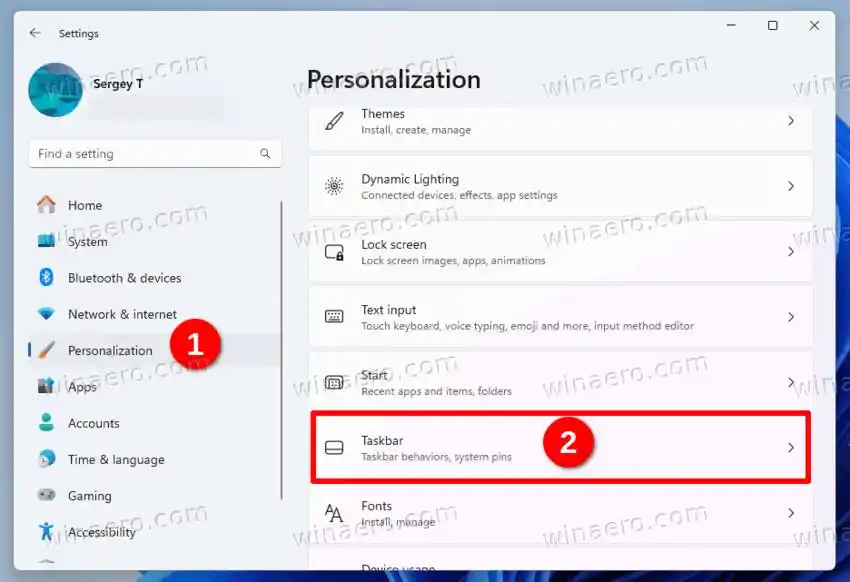
- Nākamajā lapā, zemUzdevumjoslavienumus, izslēdziet pārslēgšanas poguOtrais pilotslieta.
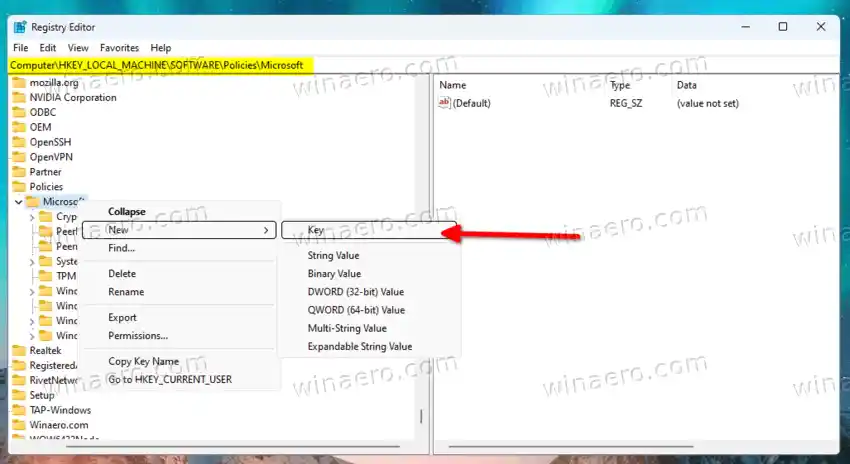
- Aizveriet lietotni Iestatījumi.
Tu esi pabeidzis. Uzdevumjoslā vairs nav Copilot saīsnes.
Gandrīz tas pats var būt operētājsistēmā Windows 10, lai paslēptu pogu no uzdevumjoslas. Šeit ir norādītas darbības.
- Ar peles labo pogu noklikšķiniet uz uzdevumjoslas.
- Izvēlnē noņemiet atzīmi noRādīt pogu Copilotlieta.

- Poga uzreiz pazudīs.
Tu esi pabeidzis.
airpods netiks rādīts Bluetooth tīklā
Kā redzat, sākotnējā Copilot ieviešana operētājsistēmā Windows 10 ir diezgan atšķirīga. Atšķirībā no operētājsistēmas Windows 11, kur tā atrodas kā lietotnes poga uzdevumjoslā, Windows 10 Copilot parādās paziņojumu apgabalā. Microsoft testē a līdzīgs dizains operētājsistēmai Windows 11. Bet šajā rakstīšanas brīdī tas ir nepabeigts darbs.
Varat arī atspējot Copilot uzdevumjoslas pogu reģistrā. Tas var būt noderīgi, ja iestatāt darbvirsmas vidi ar skriptu vai automatizējat iestatīšanu. Lūk.
Piezīme: šī metode darbojas gan operētājsistēmā Windows 11, gan Windows 10.
- AtverietReģistra redaktorsatverotWindows meklēšana(Win + S) un ievadot |_+_|.

- Pārlūkojiet kreiso rūti, laiHKEY_CURRENT_USERSoftwareMicrosoftWindowsCurrentVersionExplorerAdvanced. Varat ielīmēt šo ceļu adreses joslā, lai tieši atvērtu šo atslēgu.
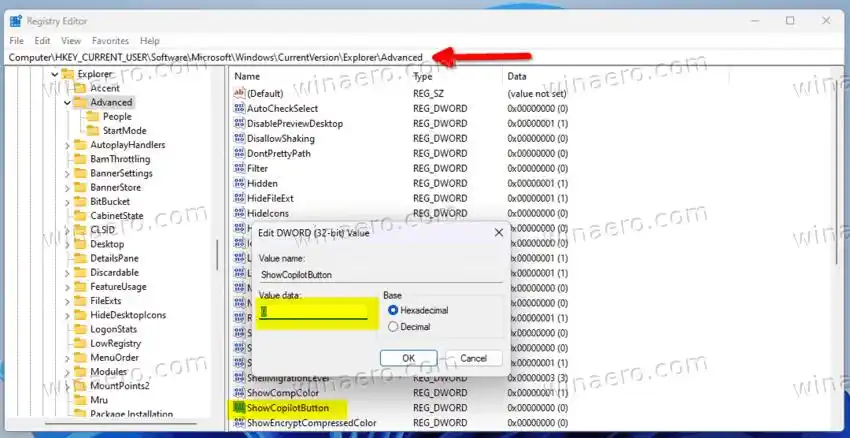
- Labajā pusē mainiet vai izveidojiet jaunu 32 bitu DWORD vērtībuShowCopilotButtonun iestatiet to uz vienu no šīm vērtībām:
- 1 = poga ir iespējota.
- 0 = atspējo Copilot uzdevumjoslas pogu.
- Aizveriet reģistra redaktoru.
Tu esi pabeidzis.
Atkal, lai ietaupītu jūsu laiku, esmu sagatavojis šādus divus REG failus. Jūs varat tos lejupielādēt šeit:
Lejupielādēt reģistra failus
Izvelciet REG failus jebkurā ērtā mapē un atveriet vienu no failiem.
- |_+_| - paslēpj pogu.
- |_+_| - atjauno to atpakaļ.

Veiciet dubultklikšķi uz REG faila, lai mainītu reģistru. Ja redzat lietotāja konta kontroles uzvedni, noklikšķiniet uz Palaist/Jā, Jā un Labi, lai atļautu modifikāciju. Tagad jums ir nepieciešams restartējiet pārlūkprogrammas procesu, vai izrakstieties un pierakstieties, lai pabeigtu pielāgošanu.
Papildus operētājsistēmai Microsoft Edge pārlūkprogrammai ir pievienojis Copilot. Iespējams, vēlēsities arī no tā atbrīvoties. Tā kā tas ir dziļi integrēts sānjoslā, vienīgā iespēja tos abus izslēgt.
cs aiziet neatveras
Atspējojiet Copilot programmā Microsoft Edge
- Palaidiet reģistra redaktoru (Win + R > ierakstietregedit> nospiediet taustiņu Enter).
- AtverietHKEY_LOCAL_MACHINESOFTWAREPoliciesMicrosofttaustiņu kreisajā rūtī.
- Ja jums navMalamape zemMicrosoft,ar peles labo pogu noklikšķiniet uz pēdējās un atlasietJauns > Atslēga. Nosauciet toMala.
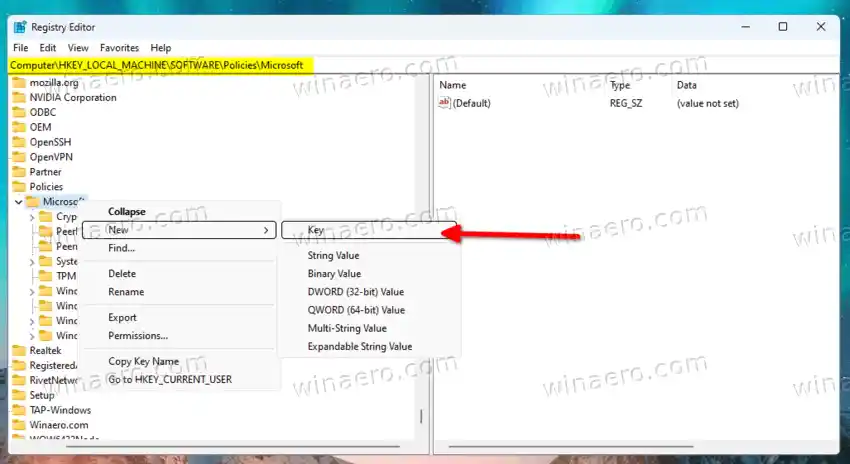
- Tagad ar peles labo pogu noklikšķiniet uz mapes Edge un atlasietJauns > DWORD (32 bitu) vērtībano izvēlnes.

- Nosauciet jauno vērtībuHubsSidebarEnabled,un atstājiet tā vērtības datus kā0.

- Apsveicam, pārlūkprogrammai Edge vairs nav Copilot (un sānjoslas).
Lejupielādēt REG failus
Lai ietaupītu savu laiku, varat lejupielādēt un izmantot šādus REG failus.
Lejupielādējiet lietošanai gatavus REG failus
Izvelciet lejupielādēto ZIP failu un atveriet |_+_| failu. Lietotāja konta kontrole var saņemt uzvedni, tāpēc noklikšķiniet uzJātur. Ļaujiet reģistra redaktoram veikt izmaiņas, noklikšķinot uzJāpogu nākamajā uzvednē, un jūs varat sākt.
Visbeidzot, Microsoft ir integrējis Copilot ar Bing. Tātad, kad meklējat kaut ko no Windows meklēšanas, AI atbildēs uz jūsu jautājumiem. Šajā gadījumā jūs, iespējams, vēlēsities atspējot tīmekļa rezultātus un ierobežot Windows, lai bezsaistes dokumentos veiktu tikai vietējo meklēšanu.
Reģistra kniebiens tam ir šāds:
|_+_|Esmu to detalizēti pārskatījis šeit, saistītajā apmācībā.
Tieši tā!